亲,以下就是关于(谷歌chrome安装失败提示错误代码0x80070057解决方法),由“WiFi之家网”整理!

原标题:"谷歌chrome安装失败提示错误代码0x80070057怎么办"相关电脑问题教程分享。 - 来源:WiFi之家网。
在安装谷歌chrome的时候总是安装失败,并提示错误代码0x80070057,这该怎么办呢?

安装错误
其实当我们双击chrome安装包的时候会产生一个临时文件夹C:\Program Files (x86)\GUMBE4F.tmp,这文件夹里放的是chrome解压后的文件:
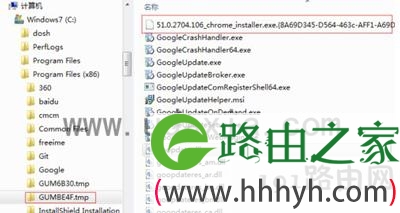
解压后的文件
我们可以看到51.0.2704.106_chrome_installer.exe被重命名了,所以安装失败,解决的方法就是在弹出安装失败对话框时,先不要点关闭,直接打开C:\Program Files (x86)\GUMBE4F.tmp文件夹,把51.0.2704.106_chrome_installer.exe后面的那一串去掉,然后双击51.0.2704.106_chrome_installer.exe就可以安装成功了。
以上就是解决谷歌chrome安装失败的方法,更多精彩内容请关注WiFi之家网。
以上就是关于-常见问题-(谷歌chrome安装失败提示错误代码0x80070057解决方法)的教程!
原创文章,作者:常见问题,如若转载,请注明出处:https://www.224m.com/122401.html

